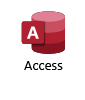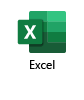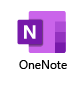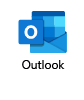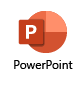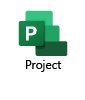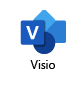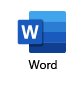您可以透過 Office 2016 取得新增及改良的功能。 瀏覽下方說明以以深入了解。
如果您剛開始使用 Office 或某個 App,請參閱 Office 2016 快速入門手冊。 如果您想知道為什麼應該升級至 Office 2016,請觀看這段影片。
按下方的圖示,深入瞭解特定應用程式中的新增功能。
|
共同撰寫 在 Word 和 PowerPoint 中 無論您使用何種裝置,都能與其他人同時處理一份文件。 深入了解在 Word 和 PowerPoint 中共同撰寫 |
簡化共用 在 Word、PowerPoint 和 Excel 中 只要按一下功能區中的 [共用] 按鈕,就可以直接從您的 Office 文件輕鬆共用。 查看誰有權存取特定文件、誰目前正在使用文件,以及針對您擁有的任何文件變更個別撰寫權限。 深入了解在 Word、PowerPoint 和 Excel 中共用 |
共用筆記本 在 OneNote 中 在一個中央位置收集任何及所有的相關資訊 (例如相片、影片、剪輯、繪圖等),與他人共同作業,看看 App 在數秒內即同步處理變更。 |
|
即時輸入 在 Word 中 當您與其他人在文件中共同作業,可查看他們正在處理哪個部分,並在對方編輯的當下即時檢視內容。 |
新式附件 在 Outlook 中 從您最近使用過的項目附加文件,並透過 OneDrive 或 SharePoint 與電子郵件收件者共用。 同時還能設定共用權限,讓所有收件者不需離開 App 也能存取附加檔案。 深入了解附加檔案至電子郵件 |
郵件分級 在 Outlook 中 「待過濾郵件」功能了解您排列郵件優先順序的方式,並協助將低優先順序的郵件放到另一個資料夾中 (同時仍提供每日摘要資訊,讓您不會錯過任何項目)。 外出時,您也可以使用 [焦點收件匣] 來利用此功能。 深入了解如何使用 [待過濾郵件] 排序低優先順序郵件 |
|
改良的版本歷程記錄 在 Word、PowerPoint 和 Excel 中 與其他人共同作業時,您可以在編輯過程中回顧文件的先前快照和舊版草稿。 深入了解如何檢視 Office 檔案的歷史版本 |
單鍵預測 在 Excel 中 只要簡單按一下,即可根據歷史資料建立預測值圖表及預測未來的趨勢。 這項新功能採用業界標準指數平滑 (ETS) 演算法,提供您可靠的預測資料。 深入了解如何建立趨勢預測 |
新圖表類型 在 Word、PowerPoint 和 Excel 中 以視覺化的方式呈現財務或階層式資料,並以新的圖表類型醒目提示資料的統計特性:矩形式樹狀結構圖、瀑布圖、柏拉圖、長條圖、盒鬚圖及放射環狀圖。 |
|
將資料來源資訊匯出至 Excel 在 Access 中 取得從 Access 資料庫應用程式到 Excel 的所有連結資料來源清單做為參考。 深入了解如何將連結的資料來源資訊匯出至 Excel |
更有彈性的時間表 在 Project 中 不僅運用多個時間表來說明不同階段或類別的工作,還能針對每個時間表分別設定開始和結束日期,以便更清楚了解相關工作的全貌。 深入了解建立多個時間表。 |
更容易控制資源排程 在 Project 中 交涉協議 (稱為資源預訂) 以確定整個組織中正適當且有效地使用可用性有限的資源。 深入了解資源預訂。 |
|
改良的資料連線 在 Visio 專業版中 現在僅一步之遙就能將您的圖表連線至 Excel 資料。 請確定 Excel 欄中的值與圖表上每個圖形的文字之間具有一對一的相符關係,接著只要按一下 [資料] 索引標籤上的 [快速匯入] 即可。 |
新式圖形 在 Visio 中 現已提供許多重新設計的圖形讓您運用。 在 Visio 專業版中,基本電子範本現在提供與 IEEE 標準相容的圖形。 在 Visio 標準版中,辦公室配置圖形已經更新。 另請參閱入門圖表以便快速上手。 |
搭配 Windows 10 更得心應手 在 Word、PowerPoint、Excel、郵件、行事曆和 OneNote 中 試用看看 Office 行動裝置 App,了解為什麼這些 App 是您外出工作時的最佳夥伴。 它們可協助您在所有 Windows 10 裝置上,隨時隨地處理完全精確的文件,以便完美達成工作。 |
|
Office 佈景主題 在 Word、PowerPoint、Excel、OneNote、Outlook、Access、Project、Visio 和 Publisher 中 選擇最適合您的 Office 佈景主題。 深灰色佈景主題提供高對比外觀及操作,令人賞心悅目。 彩色佈景主題給予現代化的新穎外觀。 白色佈景主題則是傳統的 Office 外觀。 深入了解如何變更 Office 佈景主題 |
操作說明搜尋 在 Word、PowerPoint、Excel、Outlook、Project、Visio 和 Access 中 只要在 App 中用自己的話以文字方式輸入您想做的事,[操作說明搜尋] 即會引導您完成程序並提供額外的資源。 深入了解如何利用 [操作說明搜尋] 快速完成作業 |
智慧查閱 在 Word、PowerPoint、Excel 和 Outlook 中 在文件中利用由 Bing 技術提供的「智慧查閱」功能,對詞彙進行事實查證或探索。 直接在文件中醒目提示詞彙,並使用這項功能將網路上搜尋到的結果直接帶入您的讀取或撰寫環境。 深入了解如何深入了解您正在使用的資料 |
|
OneDrive 整合 在 Word、PowerPoint、Excel、OneNote 和 Outlook 中 將 Office 文件儲存至 OneDrive、繼續進行上次未完成的工作,以及從辦公室或家裡,甚至出門在外時與其他人共同撰寫,隨時隨地都能使用任何裝置存取您的文件。 深入了解線上儲存文件。 |
Skype 整合 使用 Skype 登入並與其他使用立即訊息 (IM)、語音、視訊或螢幕共用的人員共同作業。 外出時也能使用商務用 Skype 行動裝置 App 加入線上會議。 查看線上使用者、IM 會議參與者,以及隨時跟上簡報者共用的畫面,這些全都可以在您的平板電腦或行動電話上進行。 |
跨平台、跨裝置 在 Word、PowerPoint、Excel、OneNote 和 Outlook 中 輕輕鬆鬆在裝置之間切換,毫不中斷。 可跨 Windows、Android 和 Apple 裝置檢視及編輯您的 Office 文件。 以一致的外觀和熟悉的使用者體驗跨裝置檢閱、編輯、分析和顯示文件。 |